- Da Vinci Risolvere può incontrare si blocca Quando la modifica progetti video di alta qualità.
- In questo articolo, esploriamo i motivi principali per cui si verificano questi problemi e come risolverli rapidamente.

XINSTALLARE CLICCANDO SUL FILE DI DOWNLOAD
- Scarica l'aggiornamento del driver outbyte.
- Avvialo sul tuo PC per trovare tutti i driver problematici.
- Successivamente, fare clic Aggiorna e applica selezionati per ottenere le ultime versioni dei driver.
- OutByte Driver Updater è stato scaricato da 0 lettori questo mese.
DaVinci Resolve di Blackmagic Design è molto popolare editor video gratuito disponibile su più piattaforme. Tuttavia, alcuni utenti hanno segnalato che DaVinci Resolve continua a bloccarsi durante la modifica di un video.
A differenza di Premier Pro di Adobe, il popolare editor video DaVinci Resolve funziona meglio con un sistema dotato di una GPU dedicata. La mancanza di ciò può causare arresti anomali occasionali.
In questo articolo, esploriamo alcuni passaggi per la risoluzione dei problemi per aiutarti a risolvere definitivamente i problemi di arresto anomalo di DaVinci Resolve.
Come posso risolvere il crash di DaVinci Resolve all'avvio?
1. Modificare la priorità del processo
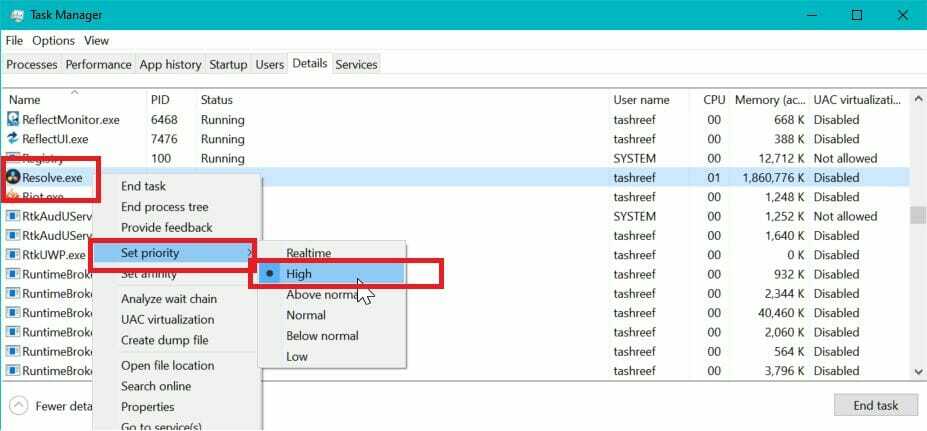
- Assicurati che DaVinci Resolve sia in esecuzione.
- Fare clic con il pulsante destro del mouse sul Barra delle applicazioni e seleziona Gestore attività.
- Apri il Dettagli
- Scorri verso il basso e fai clic con il pulsante destro del mouse su Risolvere.exe.
- Vai a ImpostatoPriorità e seleziona Alto.
Questo è tutto. Prova a lavorare su uno qualsiasi dei tuoi progetti e controlla se il problema è stato risolto. Tieni presente che potresti dover impostare la priorità su Alta ogni volta che riavvii DaVinci Resolve.
2. Installa il driver Nvidia Studio
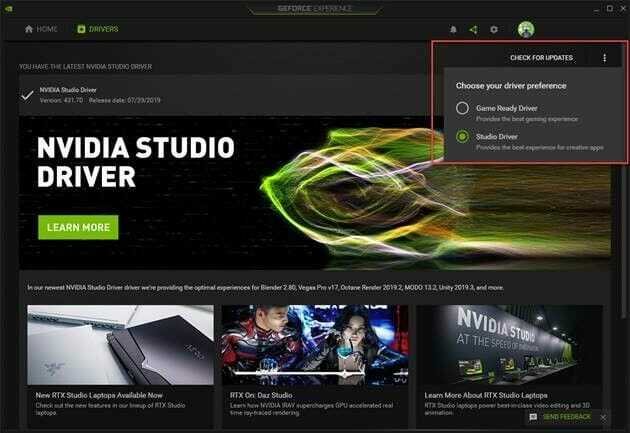
- Avvia l'esperienza Nvidia GeForce.
- Clicca il menù icona (tre punti nell'angolo in alto a destra).
- Selezionare Autista dello studio.
- GeForce Experience scaricherà e installerà il driver Nvidia Studio.
Se hai già installato i driver Studio, prova a eseguire un'installazione pulita.
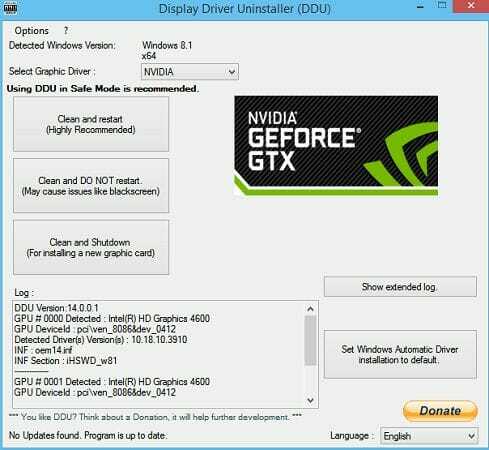
- Scarica e installa il Visualizza il programma di disinstallazione del driver.
- Eseguire lo strumento e selezionare la scheda grafica,
- Clicca su Pulisci e riavvia.
- Una volta disinstallato, scarica l'ultima versione di Driver NVIDA Studio.
- Eseguire il programma di installazione e installare i pacchetti necessari tramite l'installazione personalizzata.
- Riavvia il computer e riavvia DaVinci Resolve.
Il driver Nvidia Studio può anche innescare arresti anomali di DaVinci Resolve. Prova a pulire l'installazione dei driver per risolvere i problemi.
Se è necessario installare correttamente questo driver Nvidia, senza causare grossi problemi, è meglio provare lo strumento di aggiornamento del driver dedicato e installare o aggiornare in modo efficiente qualsiasi driver sul PC.
⇒Ottieni l'aggiornamento del driver Outbyte
3. Quale versione di DaVinci resolve è la migliore per evitare arresti anomali?
Cominciamo con il motivo più comune per i problemi di arresto anomalo di DaVinci Resolve. DaVinci Resolve 15 era pieno di alcuni problemi tecnici e bug che causavano frequenti arresti anomali.
Questi arresti anomali si sono verificati anche su un sistema che disponeva di hardware sufficiente per eseguire l'editor video. Detto questo, l'installazione dell'ultima versione, DaVinci Resolve 16, sembra aver risolto molti problemi con il software.
Aggiorna DaVinci Resolve
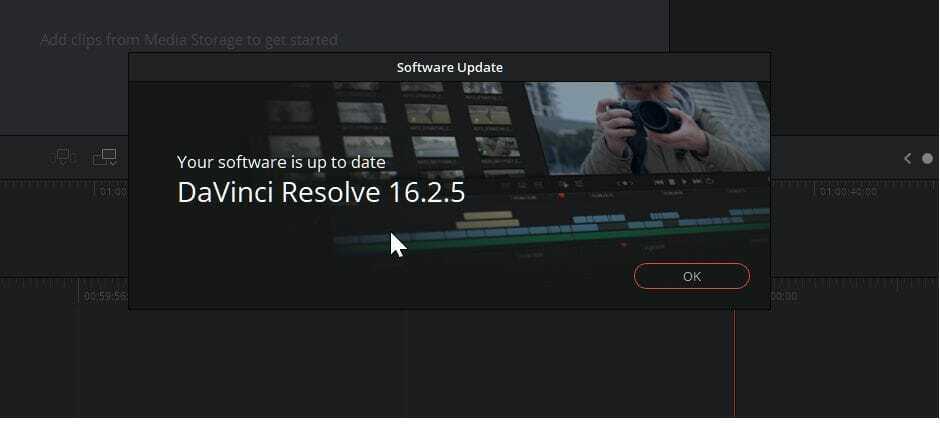
- Avvia l'app Resolve.
- Clicca su Da VinciRisolvere.
- Selezionare Controlla gli aggiornamenti.
- Scarica e installa eventuali aggiornamenti in sospeso.
Una volta installata, riavvia l'app e verifica se il problema di arresto anomalo è stato risolto. In caso contrario, potrebbe essere necessario disinstallare, quindi reinstallare l'ultima versione per risolvere il problema. Ecco come farlo.
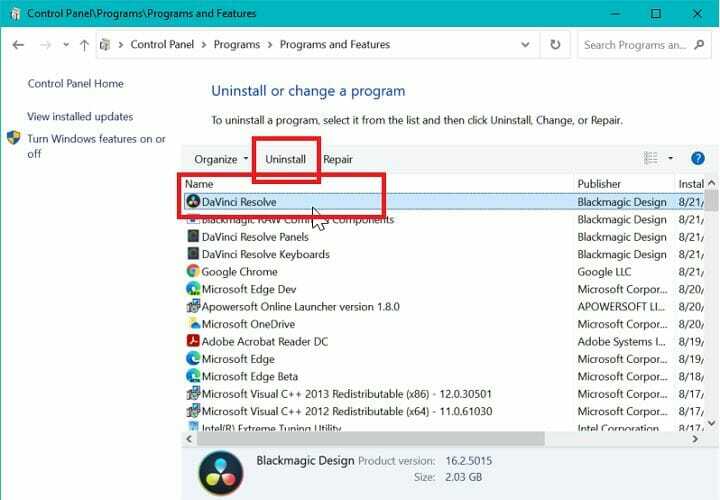
- Premere finestrechiave+R.
- Tipo appwiz.cpl e fare clic su OK.
- Nel Pannello di controllo selezionare Da VinciRisolvere.
- Clicca su Disinstalla, quindi confermare l'azione.
- Una volta disinstallato, scarica l'ultima versione di DaVinci Resolve da Qui.
- Eseguire il programma di installazione e verificare eventuali miglioramenti.
4. Abilita il monitoraggio multiplo IGPU
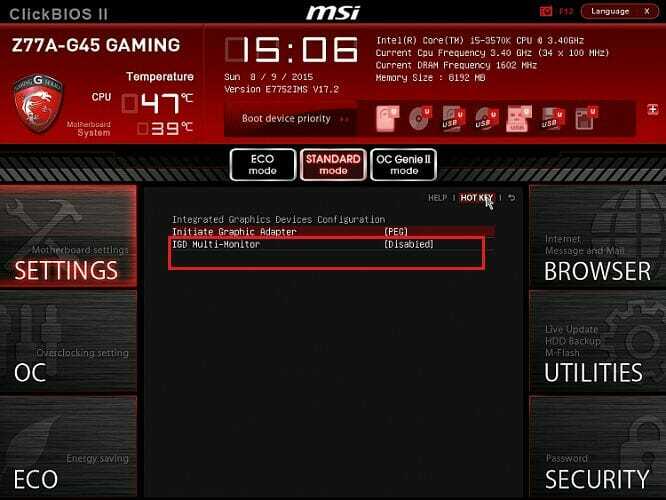
- Spegni il computer.
- Premere il pulsante di accensione per riavviare il computer. Al riavvio, iniziare a premere il Impostare chiave (F2) sulla tastiera per entrare BIO.
Nota: La chiave di configurazione viene solitamente visualizzata nella schermata iniziale. Controlla il manuale dell'utente del tuo laptop o il manuale della scheda madre (nel caso del desktop) per trovare la chiave di installazione. - Nel BIO menu, apri il Avanzate scheda.
- Individuare Monitoraggio multiplo IGPU e assicurati che sia abilitato.
- Salva le modifiche ed esci.
5. Verifica la compatibilità della GPU
Disabilita la GPU integrata
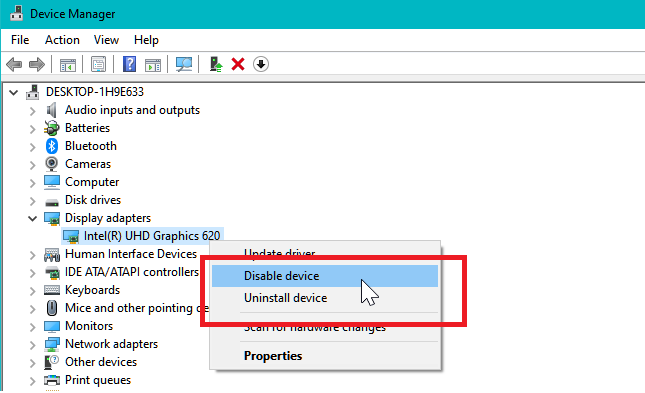
- premi il Tasto Windows + R.
- Tipo devmgmt.msc e clicca OK.
- In Gestione dispositivi, espandi il file Adattatore schermo sezione.
- Fai clic con il pulsante destro del mouse sul tuo GPU Intel integrata.
- Selezionare Disattiva dispositivo.
- Apri DaVinci Resolve e verifica se riscontri ancora arresti anomali.
Aggiorna GPU
Come discusso in precedenza, DaVinci Resolve è un'applicazione pesante per GPU. Si consiglia di installare una scheda grafica dedicata decente per prestazioni stabili. Se disponi solo di una GPU integrata Intel, è il momento di prendere in considerazione l'aggiornamento a una GPU dedicata.
La risoluzione di DaVinci continua a bloccarsi in genere si verifica a causa dell'incompatibilità del driver GPU o di un bug nel software stesso. Segui i passaggi uno per uno per diagnosticare e risolvere i problemi che provocano arresti anomali.


